Gestion de vos RMA
Lorsque vous avez des items défectueux, que ce soit des échanges client ou des produits en stock qui sont problématique, vous pouvez utiliser le status de RMA pour suivre le développement du produit :

La gestion de RMA est applicable uniquement sur les produits de type sérialisé. Si vous devez faire un suivi de RMA pour un produit de type Quantité, vous devrez alors l'ajouter dans votre inventaire via le type de facture Entrée spéciale. Vous ne pourrez pas assigner un numéro de série à cet item.
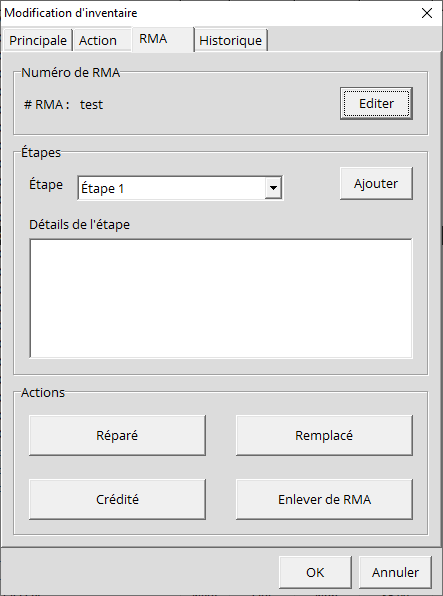
- Dans la fiche de votre produit, allez dans l'onglet Action.
- Cliquez sur Envoyer en RMA.
- Vous devrez alors inscrire un numéro de RMA (optionnel).
- Cliquez sur OK.
- Sous Étape, vous pouvez détaillé les étapes faite dans votre processus de RMA. Cela nécessite d'avoir créé des étapes RMA.
- Détaillez les toutes les étapes nécessaires.
-
Une fois le diagnostic du produit établi, vous pouvez procéder à l'étape nécessaire :
- Réparé
- Remplacé
- Crédité
- Enlever de RMA
Si vous choisissez le status Réparé ou Enlever de RMA, le produit aura un code de couleur jaune pour indiquer que l'action requise nécessaire pour ce produit est complétée.
Si vous remplacé le produit, celui-ci sera supprimé et remplacé par un nouveau produit identique avec une action requise.
Si vous crédité le produit, Alice POS vous offrira de supprimer le produit. Si vous ne le supprimer pas immédiatement, le produit aura un code de couleur vert pour indiquer que le produit est toujours en RMA.

Pour sortir un produit Crédité de votre inventaire, vous allez devoir le supprimé. Sinon, si vous devez rembourser ou créditer le produit, pour s'assurer que vos chiffres comptables balance, vous devrez l'ajouter dans une facture de vente et ajouter un service Remboursement préalablement créé pour être en mesure de créditer le client et sortir le produit de votre inventaire.
